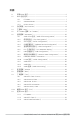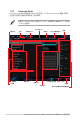User Manual
Table Of Contents
- 1.1 認識 BIOS 程式
- 1.2 BIOS 設定程式
- 1.3 我的最愛(My Favorites)
- 1.4 主選單(Main)
- 1.5 Ai Tweaker 選單(Ai Tweaker)
- 1.6 進階選單(Advanced)
- 1.6.1 AMD fTPM 設定(AMD fTPM configuration)
- 1.6.2 處理器設定(CPU Configuration)
- 1.6.3 SATA 設定(SATA Configuration)
- 1.6.4 內建裝置設定(OnBoard Devices Configuration)
- 1.6.5 進階電源管理設定(APM Configuration)
- 1.6.6 PCI 子系統設定(PCI Subsystem Setting)
- 1.6.7 USB 裝置設定(USB Configuration)
- 1.6.8 網路協定堆疊設定(Network Stack Configuration)
- 1.6.9 HDD/SSD SMART Information
- 1.6.10 NVMe 設定(NVMe Configuration)
- 1.6.11 AMD CBS
- 1.6.12 AMD PBS
- 1.6.13 AMD 超頻(AMD Overclocking)
- 1.7 監控選單(Monitor)
- 1.8 啟動選單(Boot)
- 1.9 工具選單(Tool)
- 1.10 離開 BIOS 程式(Exit)
- 1.11 更新 BIOS 程式
6
PRIME/PRO/ProArt/TUF GAMING B550/A520 系列 BIOS 使用手冊
• 在本章節的 BIOS 程式畫面僅供參考,將可能與您所見到的畫面有所
差異。
• 若您想在 BIOS 設定程式中使用滑鼠操控,請先確認已將滑鼠連接至
主機板。
• 若系統因您改變 BIOS 設定而導致不穩定,請載入出廠預設值來保持
系統的穩定,在 Exit 選單中選擇 Load Optimized Defaults 項目或按
下快速鍵 <F5>。請參閱 離開 BIOS 程式 一節的詳細說明。
• 若是變更 BIOS 設定後開機失敗,請試著使用清除 CMOS,然後將主
機板的設定值回復為預設值。請參考 後側面板連接埠 一節的說明找
到 Clear CMOS 按鈕並清除 CMOS 即時時鐘(RTC)記憶體資料。
• BIOS 設定程式不支援使用藍牙裝置。
1.2 BIOS 設定程式
請使用 BIOS 設定來更新 BIOS 或進行參數設定。當您在使用 BIOS 設定程式時,BIOS
設定畫面提供方向鍵與簡要說明來協助您進行設定。
在啟動電腦時進入 BIOS 設定程式
若要在啟動電腦時進入 BIOS 設定程式,請在系統仍在自我測試(POST,Power-On
Self Test)時,按下 <Delete> 或 <F2> 鍵,就可以進入設定程式,如果您超過時間才
按 <Delete> 或 <F2> 鍵,則 POST 程式會自動繼續執行開機測試。
在 POST 後進入 BIOS 設定程式
請參考以下說明在 POST 後進入 BIOS 設定程式:
• 同時按下 <Ctrl> + <Alt> + <Delete> 鍵。
• 按下機殼上的 <RESET> 鍵重新開機。
• 按下電源按鈕關機後再重新開機。請在使用上述兩個方法後仍無法進入 BIOS 設
定程式時,再使用此方法。
在執行以上任一程式後,按下 <Delete> 鍵進入 BIOS 程式。
BIOS 選單畫面
本主機板的 BIOS 設定程式提供您 EZ Mode 和 Advanced Mode 兩種模式。您可以在
Exit 選單的 Setup Mode 切換模式,或是按快速鍵 <F7> 鍵進行切換。
每個主機板的 BIOS 設定與項目可能與本手冊中的項目略有不同。詳細的
設定與項目請參考您的主機板的 BIOS。